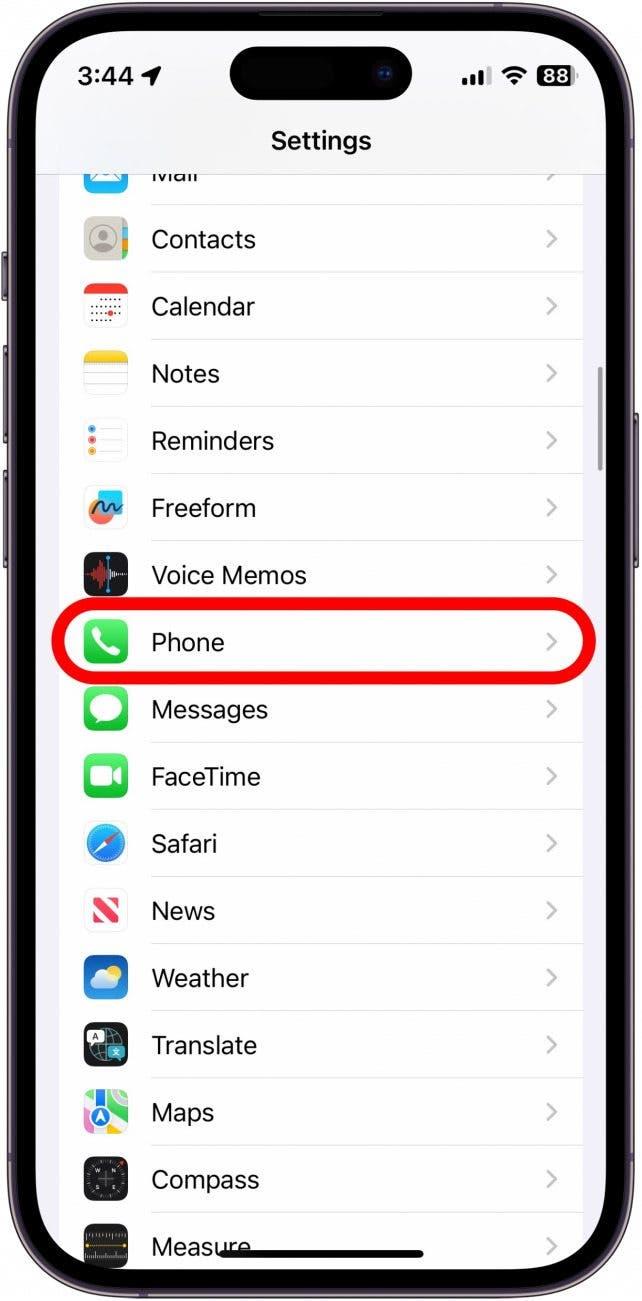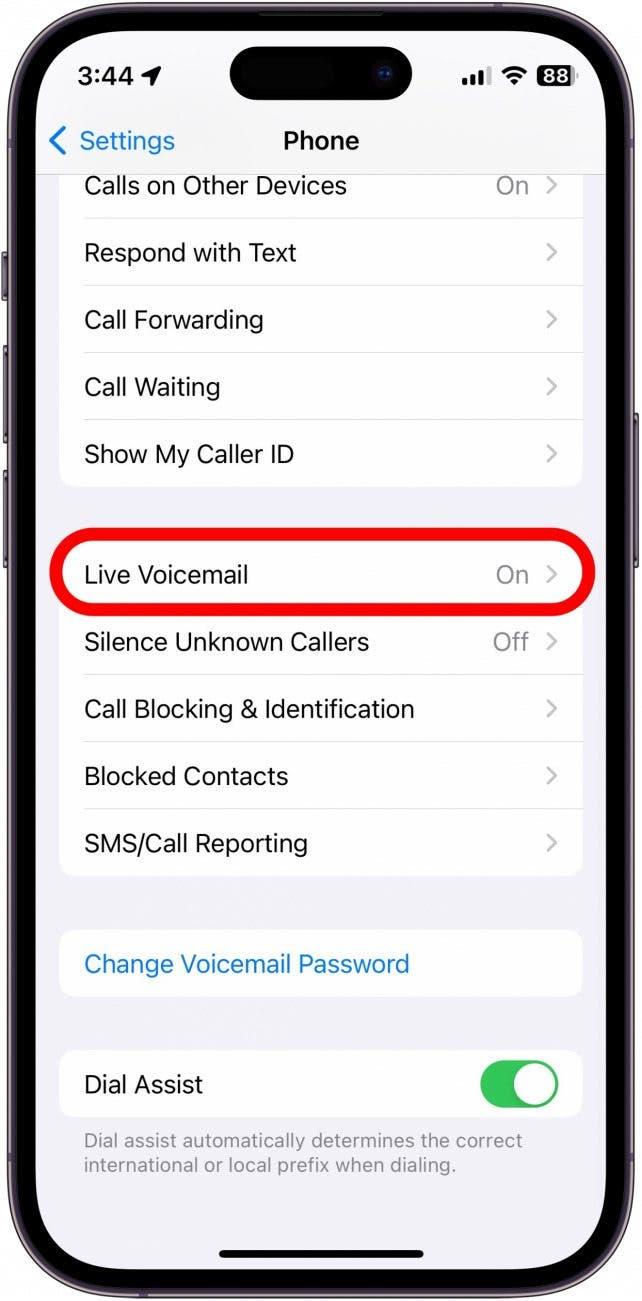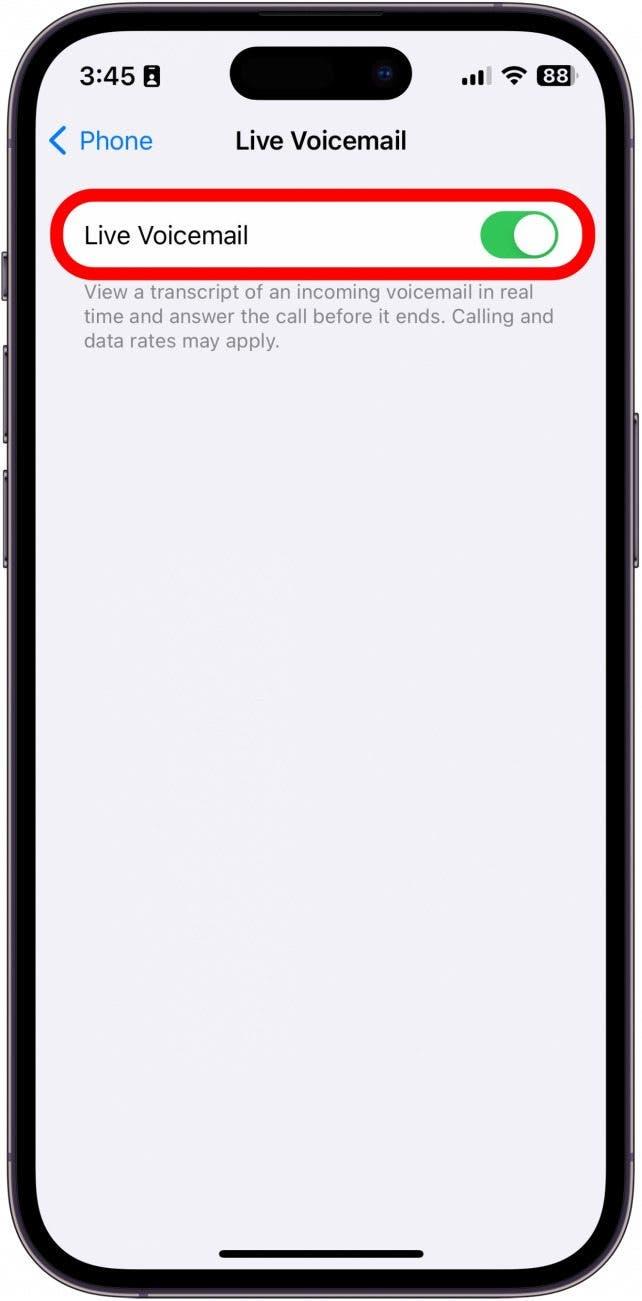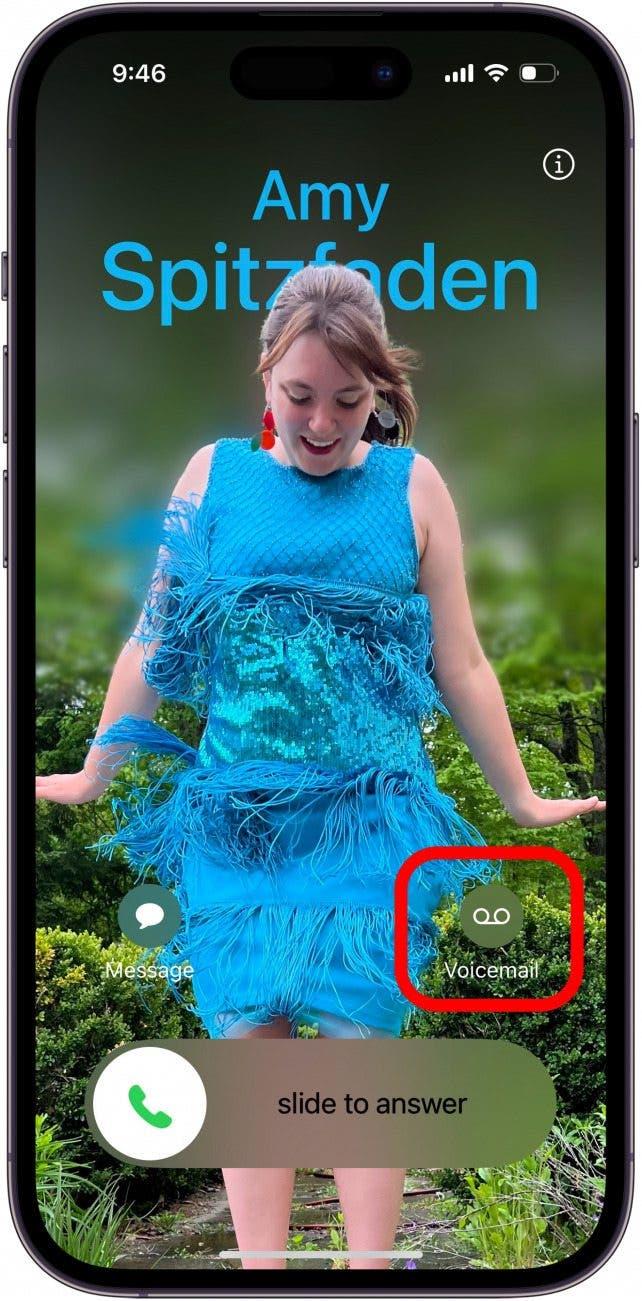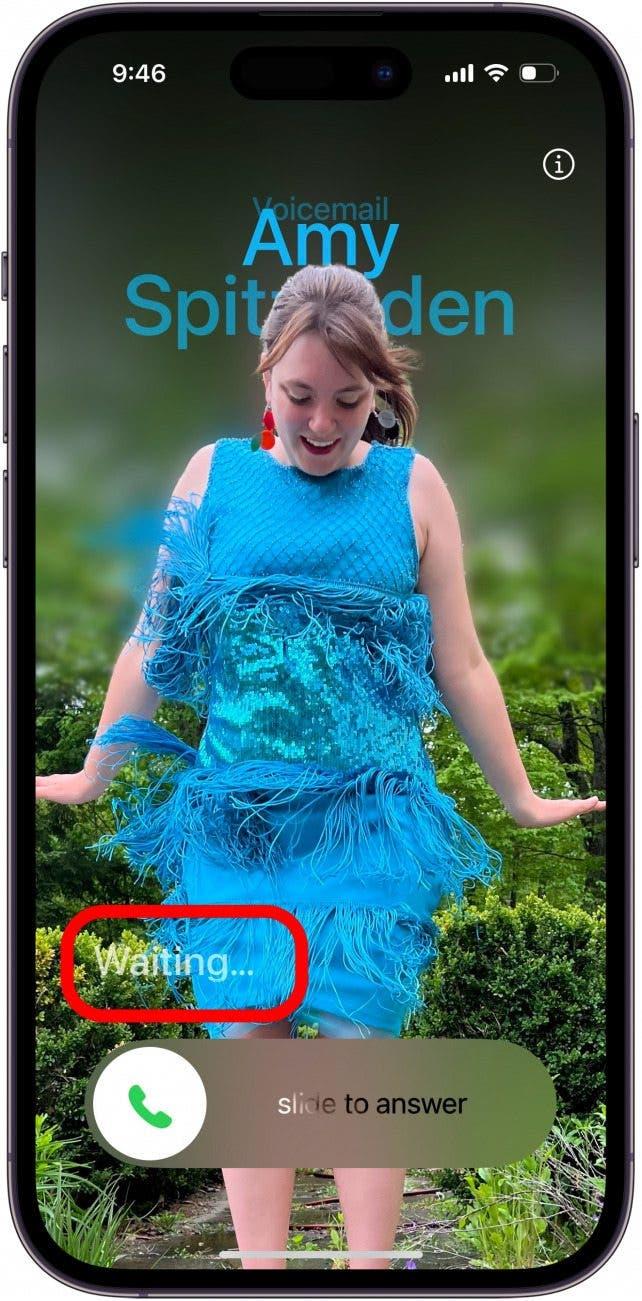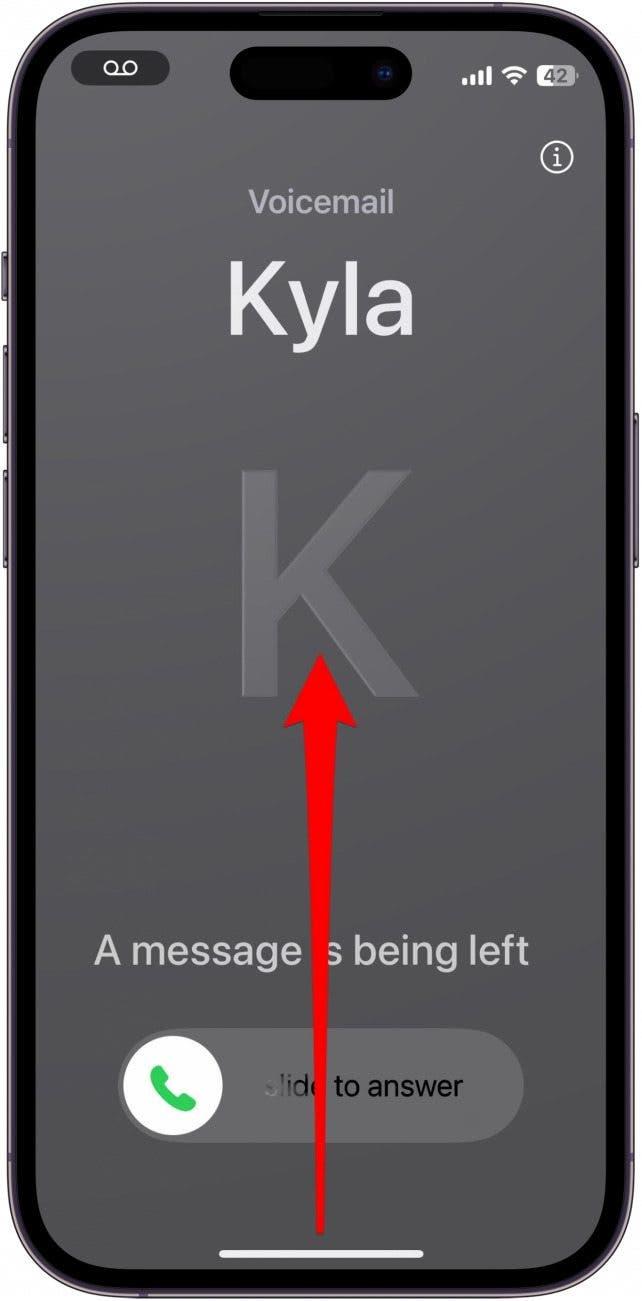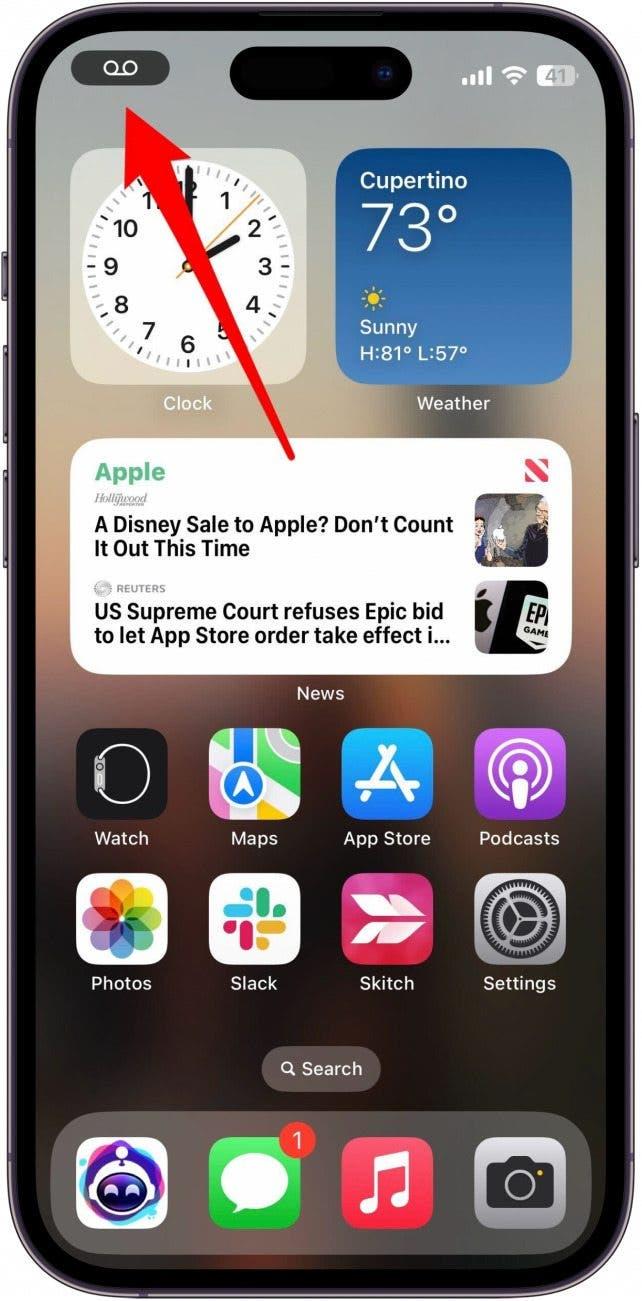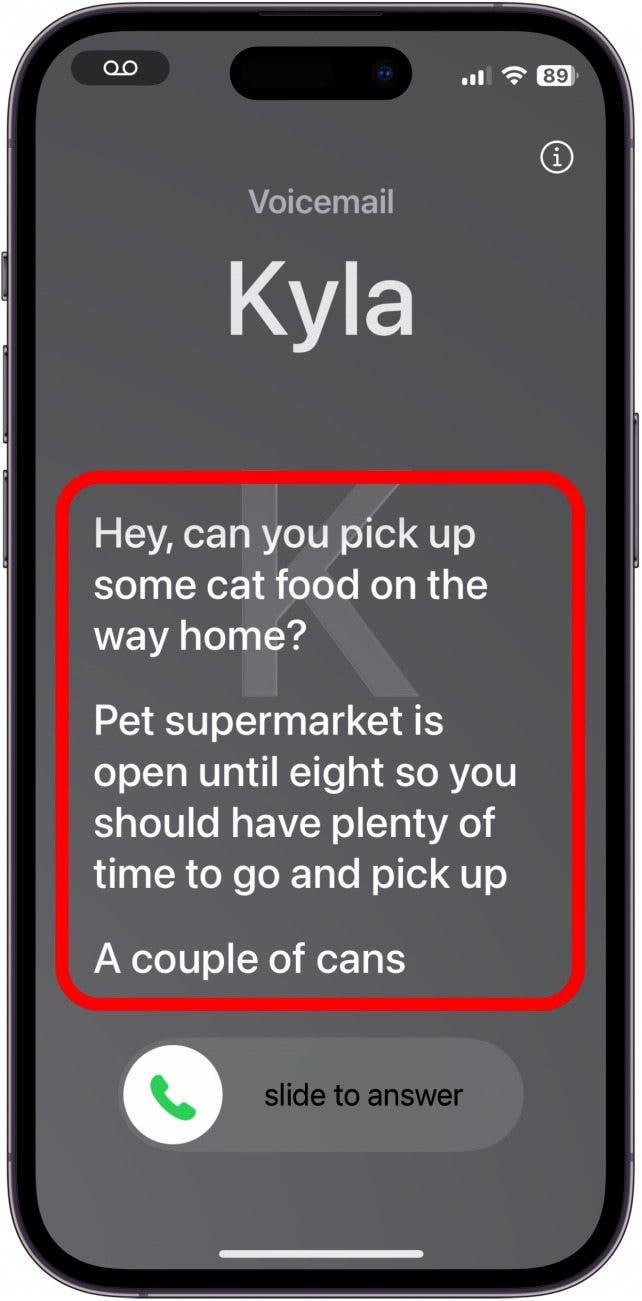¿Alguna vez ha recibido una llamada de un número desconocido, pero no quiere cogerla? Live Voicemail es una nueva función que devuelve al iPhone a los tiempos de los contestadores automáticos. Ahora, cada vez que reciba una llamada, podrá ver una transcripción en directo del mensaje del buzón de voz que está dejando la persona que llama, mientras lo está dejando.
Por qué le encantará este consejo:
- Averigüe quién llama y por qué antes de descolgar el teléfono.
- Asegúrese de que es alguien con quien quiere hablar antes de contestar.
- Interrumpa a sus amigos mientras están dejando un mensaje de voz.
Cómo utilizar el buzón de voz en directo en el iPhone
Requisitos del sistema
Este consejo funciona en iPhones con iOS 17 o posterior.Descubra cómo actualizar a iOS 17.
Aunque las transcripciones del buzón de voz del iPhone están disponibles desde hace algún tiempo, el Buzón de Voz en Directo funciona de forma un poco diferente, ya que proporciona la transcripción mientras el buzón de voz está en curso, en lugar de después. Es muy útil para ayudarle a determinar quién llama y por qué, de modo que pueda decidir si contesta o no al teléfono. Para sacar el máximo partido a las últimas funciones del iPhone, asegúrese de suscribirse a nuestro boletín gratuito Consejo del día. Aunque esta función se activa por defecto al actualizar a iOS 17, a continuación le explicamos cómo confirmar que está activada y funcionando:
 Descubra las funciones ocultas de su iPhoneObtenga un consejo diario cada día (con capturas de pantalla e instrucciones claras) para que pueda dominar su iPhone en sólo un minuto al día.
Descubra las funciones ocultas de su iPhoneObtenga un consejo diario cada día (con capturas de pantalla e instrucciones claras) para que pueda dominar su iPhone en sólo un minuto al día.
- Abra la app Ajustes y pulse Teléfono.

- Desplácese hacia abajo y pulse Buzón de voz en directo.

- Pulse el conmutador para activar o desactivar el Buzón de voz en directo.

- Cuando reciba una llamada, pulse el icono de Buzón de voz en la parte inferior derecha de la pantalla.

- Es posible que aparezca un mensaje que dice «Esperando…». Espere un momento y debería comenzar la transcripción.

- Si su dispositivo está bloqueado, es posible que tenga que desbloquearlo para ver el Buzón de voz en directo.Simplemente deslice el dedo hacia arriba desde la barra de inicio.

- Cuando su iPhone se desbloquee, pulse el icono del buzón de voz en la barra de estado (o en la Isla Dinámica si su dispositivo dispone de ella).

- Entonces verá una transcripción en directo del mensaje que le han dejado.

Dado que la mayoría de las llamadas de números desconocidos resultan ser estafas o llamadas de spam, esta función me ha resultado súper útil para saber exactamente quién llama antes de descolgar el teléfono. Sin embargo, esto funciona con todas las llamadas telefónicas, no sólo con las de números desconocidos.